Каждый из нас, без сомнения, сталкивался с назойливой рекламой на мобильном телефоне. Внезапные всплывающие окна, баннеры и уведомления буквально оскорбляют наши глаза и мешают удобному пользованию устройством.
Но не стоит отчаиваться! В этой подробной инструкции мы поделимся с вами несколькими проверенными методами для удаления рекламы на вашем телефоне. От ручного удаления раздражающих приложений до настройки системных параметров - вы найдете здесь все необходимые шаги для освобождения своего телефона от назойливых объявлений.
Помните, что правильные настройки и регулярное обновление вашего мобильного устройства могут существенно снизить количество рекламы и обезопасить вашу конфиденциальность. Итак, давайте начнем!
Как избавиться от назойливой рекламы на мобильном устройстве: подробная инструкция

В наше время реклама стала неотъемлемой частью мобильного опыта. Однако, иногда она может быть чрезмерно навязчивой и мешать пользоваться устройством. Если вы устали от постоянных рекламных баннеров, всплывающих окон и нежелательных уведомлений, то вам требуется найти способ избавиться от назойливой рекламы.
Для начала, вам следует проверить наличие нежелательных приложений на вашем устройстве. Некоторые приложения содержат встроенные рекламные модули, которые могут отображать объявления на экране вашего телефона. Чтобы удалить такие приложения, выполните следующие действия:
- Откройте настройки вашего устройства.
- Перейдите в раздел "Приложения" или "Управление приложениями".
- Прокрутите список приложений и найдите те, которые вызывают ваше подозрение.
- Выберите приложение и нажмите на кнопку "Удалить" или "Отключить".
После удаления нежелательных приложений, реклама должна уменьшиться. Однако, некоторые объявления могут по-прежнему возникать на вашем телефоне. В таком случае, вы можете попробовать следующие методы для более эффективного устранения рекламы:
- Установите приложение для блокировки рекламы. Существуют специальные приложения, которые блокируют рекламу на уровне системы, что предотвращает ее отображение на всех установленных приложениях.
- Настройте параметры уведомлений. В некоторых случаях, объявления могут появляться в виде уведомлений на вашем телефоне. Перейдите в настройки уведомлений и отключите уведомления от нежелательных приложений.
- Обновите операционную систему. Разработчики операционных систем регулярно выпускают обновления, которые устраняют уязвимости безопасности, связанные с рекламой. Проверьте наличие обновлений для вашей операционной системы и установите их.
Избавление от назойливой рекламы на мобильном устройстве может занять некоторое время и требовать определенных настроек. Однако, следуя этой подробной инструкции, вы сможете значительно сократить количество рекламы и наслаждаться своим устройством без нежелательных прерываний.
Настройка устройства
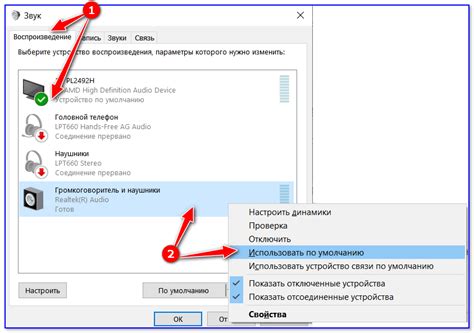
Настройка устройства может значительно помочь в борьбе с нежелательной рекламой на вашем телефоне. Вот несколько полезных действий:
1. Обновите операционную систему: Регулярные обновления операционной системы могут исправлять уязвимости и улучшать защиту устройства от рекламы. Убедитесь, что ваше устройство имеет самую последнюю версию операционной системы.
3. Ограничьте доступ приложениям к персональным данным: Некоторые приложения используют персональные данные для показа рекламы. Ограничьте доступ приложений к своим контактам, местоположению и другой личной информации.
5. Используйте режим безопасности: Включите режим безопасности на вашем устройстве, если доступен. Это может помочь блокировать нежелательную рекламу и предотвратить установку вредоносных приложений.
Следуя этим рекомендациям, вы сможете существенно снизить количество нежелательной рекламы на вашем телефоне. Однако помните, что некоторые виды рекламы могут быть невозможны полностью удалить, особенно если они встроены в самые популярные приложения.
Удаление нежелательных приложений
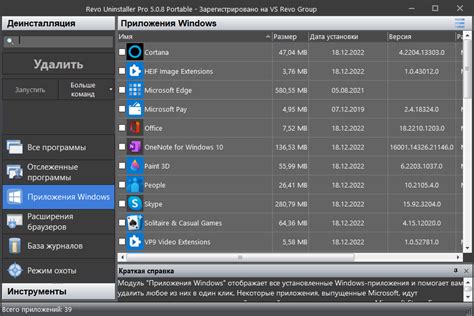
1. Перейдите в настройки телефона.
Откройте панель уведомлений и нажмите на иконку шестеренки "Настройки".
2. Найдите раздел "Приложения".
Обычно он находится в разделе "Система" или "Приложения и уведомления".
3. Просмотрите установленные приложения.
Прокрутите список приложений и найдите те, которые вам кажутся нежелательными или подозрительными.
4. Выберите приложение.
Нажмите на него, чтобы открыть дополнительные настройки.
5. Удалите приложение.
Найдите кнопку "Удалить" или "Деактивировать" и подтвердите свои действия.
6. Повторите процесс для всех нежелательных приложений.
Просмотрите список приложений и повторите шаги 4-5 для всех нежелательных приложений.
Примечание: В некоторых случаях нежелательные приложения могут быть скрыты и требовать более продвинутых действий для удаления. Если вы не можете найти приложение или не можете его удалить, попробуйте использовать антивирусное приложение или обратитесь к инструкциям на официальном сайте производителя устройства.
Очистка кэша и данных
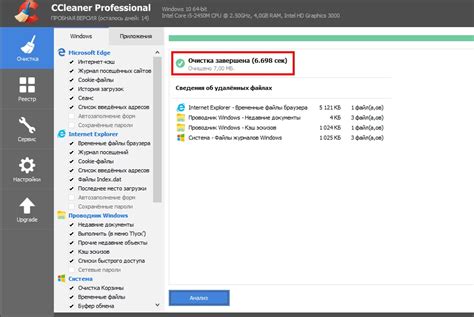
1. Перейдите в настройки телефона.
На разных моделях телефонов пути к настройкам могут немного отличаться. Обычно настройки доступны через значок шестеренки на главном экране или панели быстрого доступа.
2. Найдите раздел "Приложения" или "Приложения и уведомления".
Возможно, вы должны будете прокрутить список настроек, чтобы найти нужный раздел. Обычно он находится ближе к концу списка. У вас также может быть другое название для этого раздела на вашем телефоне.
3. Выберите приложение, которое показывает рекламу.
В этом разделе вы должны увидеть список всех установленных на вашем телефоне приложений. Прокрутите вниз и найдите те, которые показывают вам нежелательную рекламу.
4. Очистите кэш и данные приложения.
После выбора приложения, найдите кнопку "Очистить кэш" и "Очистить данные" или что-то похожее. Эти опции могут быть доступны в меню приложения или на странице с информацией о приложении.
5. Повторите шаги 3-4 для всех приложений с рекламой.
Повторите процесс для каждого приложения, которое показывает нежелательную рекламу.
6. Перезапустите телефон.
Часто перезапуск телефона после очистки кэша и данных может помочь полностью удалить рекламу.
Если после всех этих шагов реклама все еще продолжает появляться на вашем телефоне, возможно, вам потребуется обратиться к специалистам или использовать специальное программное обеспечение для более тщательного удаления рекламного кода.
Использование специального блокировщика рекламы

Если вам не хочется вносить изменения в настройки телефона или в ваш браузер, то вы можете воспользоваться специальными приложениями для блокировки рекламы. Данные приложения удаляют рекламные баннеры и всплывающие окна, не требуя от вас дополнительных действий.
Для начала, найдите и установите в магазине приложений своего телефона блокировщик рекламы. Самые популярные из них - AdGuard, Blokada и AdBlock Plus. Дождитесь завершения установки и запустите приложение.
В большинстве случаев блокировщики рекламы работают самостоятельно, поэтому вам не нужно настраивать их параметры. Однако, если вы хотите внести дополнительные изменения или указать определенные правила блокировки, вы можете открыть настройки приложения и выполнить нужные действия в соответствии с предоставленной документацией.
Обратите внимание, что использование блокировщика рекламы может снизить скорость загрузки веб-страниц и повлиять на функциональность некоторых сайтов. В таких случаях вы можете временно отключить блокировщик или добавить исключения для определенных сайтов.
Не забывайте обновлять свое приложение для блокировки рекламы, чтобы использовать все новые методы и инструменты для борьбы с навязчивой рекламой.